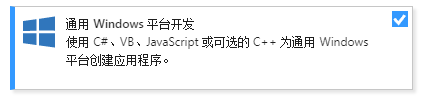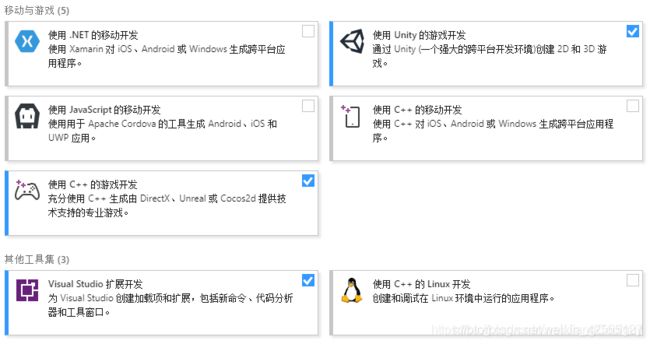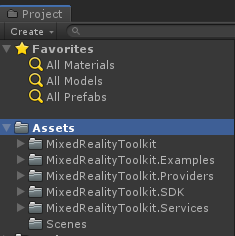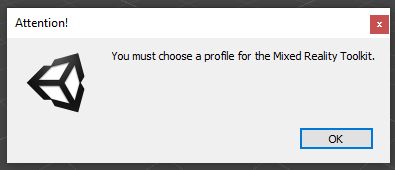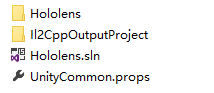HoloLens开发环境安装部署(基于Unity2018.4/VS2017/MRTK)
HoloLens是微软的MR开发环境,网上有很多部署教程,我这里推一个博主的部署方法,大体上都差不多。用微软的官方平台把UWP程序部署到HoloLens眼镜里。
HoloLens开发环境安装部署
一、下载安装准备
二、Unity项目工程配置
三、Unity项目工程发布部署到Hololens中进行调试
1 Hololens准备
2 Unity项目工程发布
3 部署到Hololens
一、下载安装准备
下载安装Windows 10 SDK(https://developer.microsoft.com/en-US/windows/downloads/windows-10-sdk/),版本为10.0.18362.0及以上,建议直接下载镜像,如下图所示,不然用官方下载器安装特别慢。
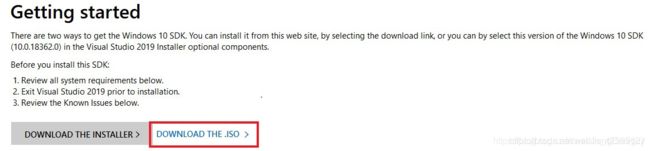
下载后进行安装,注意需要安装在C:\Program Files (x86)\Windows Kits\10,或者安装后直接将安装好的文件夹复制到此路径,不然后续在VS2017里编译调试Hololens项目时会显示找不到SDK。
Unity2018.4.x
在官网进行下载安装,或者通过VS2017(Visual Studio Installer)进行下载安装,或者通过Unity Hub进行下载安装。
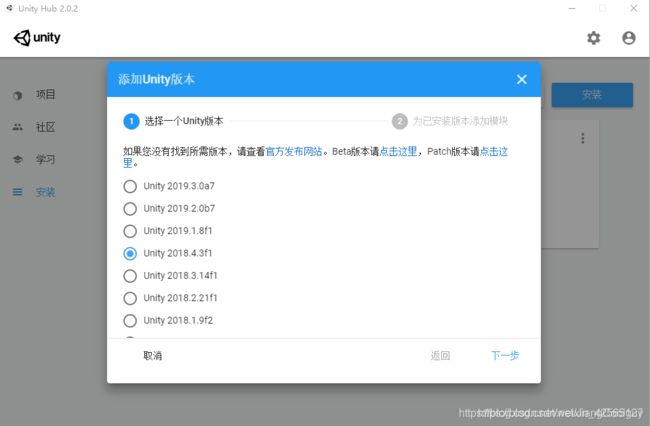
其它建议勾选:
MRTK(Mixed Reality Toolkit)资源包
下载Microsoft.MixedRealityToolkit.Unity.Examples.unitypackage和Microsoft.MixedRealityToolkit.Unity.Foundation.unitypackage两个Unity资源包。
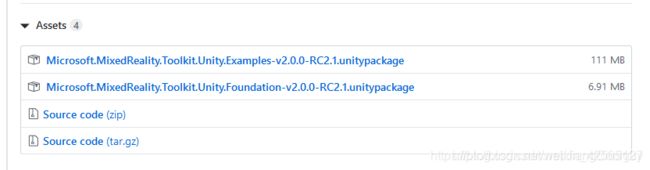
二、Unity项目工程配置
新建Unity工程(创建时注意选择3D模板)或者打开一个已有的Unity工程。

打开菜单栏File > Build Settings,将目标平台改为UWP,如下图选中Unibersal Windows Platform后点击Switch Platform。
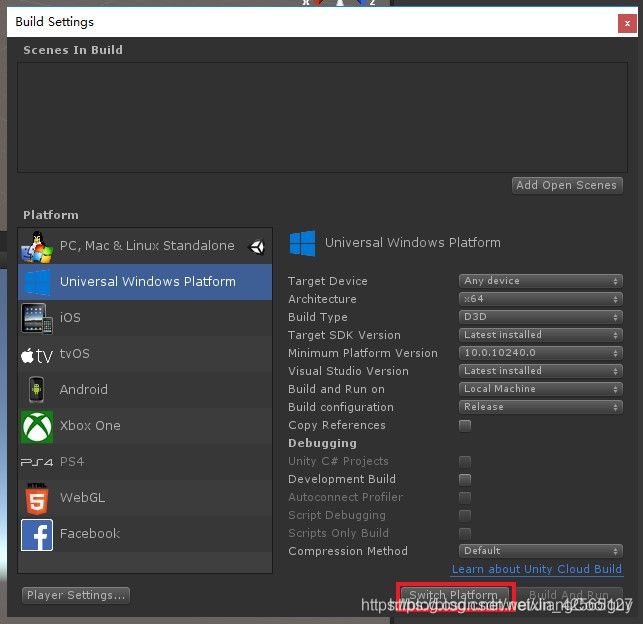
导入下载好的Microsoft.MixedRealityToolkit.Unity.Examples.unitypackage和Microsoft.MixedRealityToolkit.Unity.Foundation.unitypackage资源包。

导入Foundation资源包可能会出现类似如下弹窗,点击Apply即可。
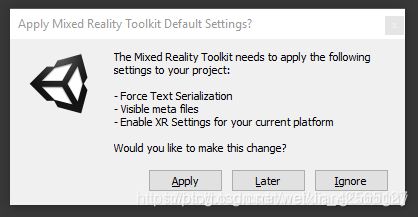
若未出现此窗口,需要在Player Settings的XR Settings的面板中勾选Virtual Reality Supported,然后稍等片刻即可。

一些prefabs预制体或者assets资源需要用到TextMesh Pro,因此需要导入TextMesh Pro资源包,在菜单Window -> TextMeshPro -> Import TMP Essential Resources。
导入后需要重新加载当前场景才能生效,可以打开别的场景后重新打开当前场景。

打开范例场景,Assets\MixedRealityToolkit.Examples\Demos\HandTracking\Scenes\HandInteractionExamples。
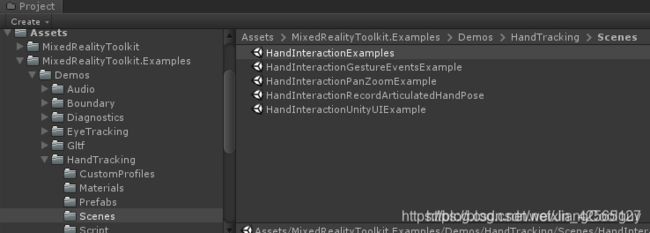
打开场景后可能会跳出如下图窗口,表示尚未执行上一步骤导入TMP,点击直接导入即可,导入后重新加载此场景。
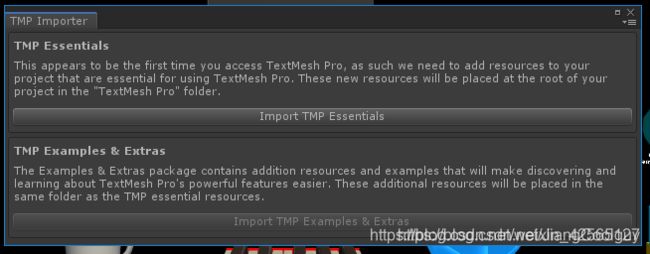
这个示例场景显示了各种各样的UX控件和交互,来模拟AR操作。点击开始播放后可以进行如下操作:点击/按住WASD和鼠标右键可以移动视角,按住空格模拟焦点,同时按住鼠标左键可以进行拖拽。其他操作见点击链接。
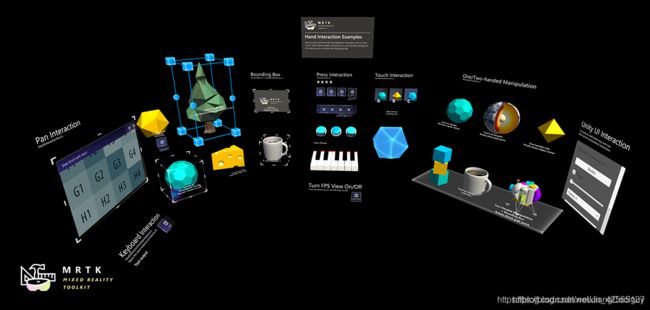
若开发自己的场景,在菜单栏点击Mixed Reality Toolkit -> Add to Scene and Configure。

然后在弹出列表中,选择DefaultMixedRealityToolkitConfigurationProfile(若为Hololens1,则选择DefaultMixedRealityToolkitConfigurationProfile,若为Hololens2则选择DefaultHoloLens2ConfigurationProfile)。
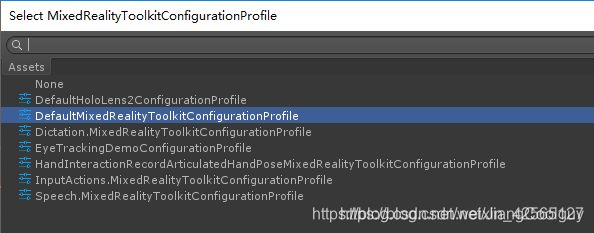
完成。
三、Unity项目工程发布部署到Hololens中进行调试
1 Hololens准备
打开Hololens中开发者模式
通过USB连接到PC,在第一次进行部署时,需要在PC中用浏览器打开 http://127.0.0.1:10080 界面进行用户配置,会打开一个设置页面,点击Request pin,然后在HoloLens上查看生成的pin码,输入设备上出现的pin码,输入一个用户名用于连接HoloLens,重复输入密码,密码至少要有7个字符,不必是微软账号或者域账号密码,点击 Pair按钮来连接到HoloLens。(参考https://blog.csdn.net/qq_21153225/article/details/81904876 )
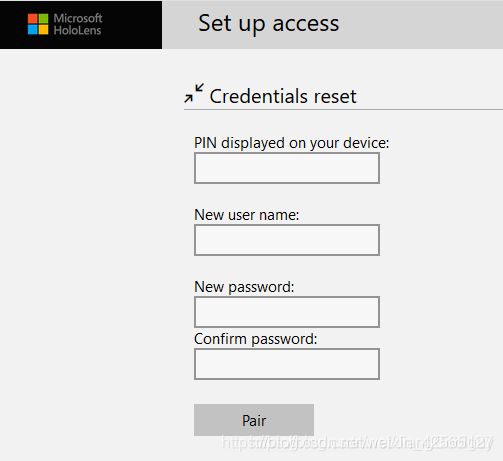
2 Unity项目工程发布
在Unity的BuildSetting中,“Target SDK Version” and “Minimum Platform Version"推荐选项如下图所示,并确保在"Target SDK Version"的选项中有"10.0.18362.0”,若没有请检查Window10 SDK是否安装成功。其他选项可以不同。然后添加欲发布的场景。注意不在此界面进行Build,检查好后直接关闭。
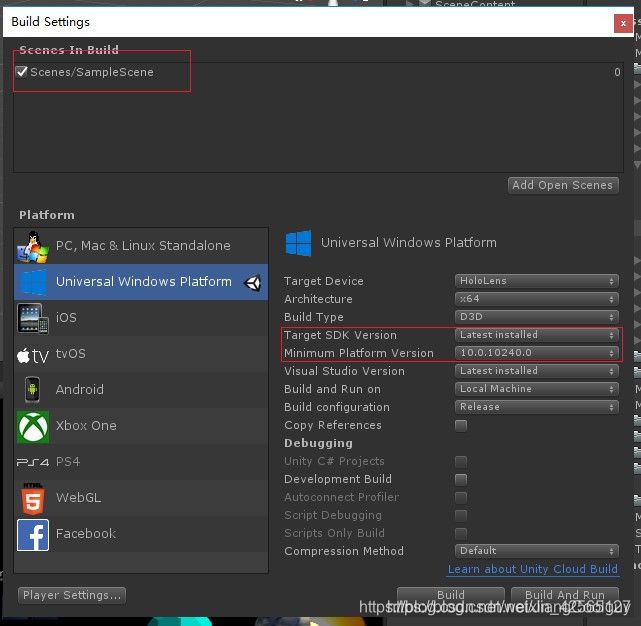
然后打开菜单栏Mixed Reality Toolkit -> Utilities -> Build Window,配置好Build路径后点击Build all。
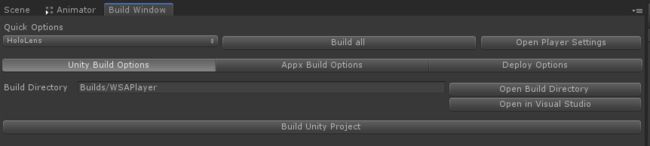
3 部署到Hololens
将项目部署到Hololens有两种方式
第一种方式是打包成VS工程,在VS2017中再次编译生成导入到Hololens中
通过VS2017打开.sln文件,待加载完成后将上方选项修改为如下图所示

然后点击绿色三角开始部署,过程中会出现如下弹窗,在Hololens中的开发者选项下方找到pair按钮点击可以出现PIN码,输入后待部署完成即可在Hololens中运行场景查看效果。

第二种方式是打包成appx文件,并在浏览器中安装
在Build Window中,点击Appx Build Options标签,进行如下选项后点击Build APPX。
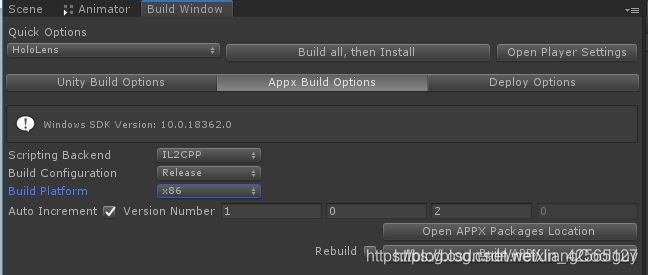
待Unity的Console终端里显示类似如下输出,即Build完成。

在路径里会出现如下文件,其中的.appx即我们所需的安装包文件。
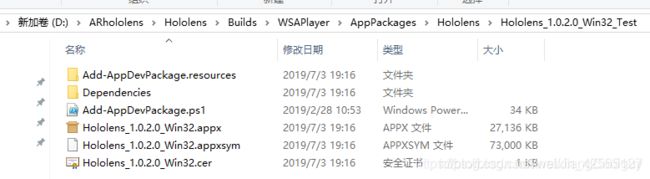
用浏览器打开http://127.0.0.1:10080,输入用户名和密码后点击Apps标签进入如下界面,点击浏览,选择.appx文件,然后点击Install进行安装,安装完成后即可在Hololens中运行场景查看效果。
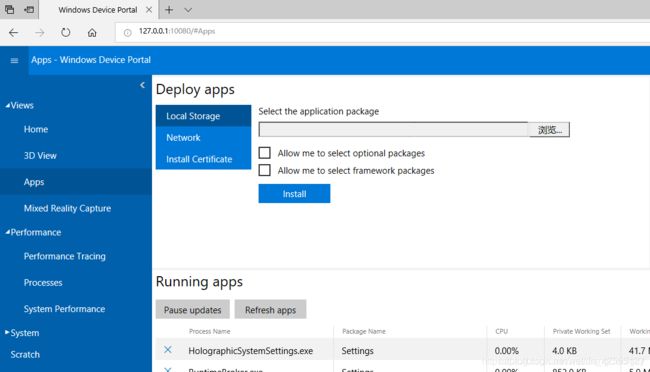
部署成功!
————————————————
原文链接:https://blog.csdn.net/JiangCoolguy/article/details/94549643